دليل مستخدم Apple Vision Pro
- مرحبًا
-
- تغيير إعدادات الإشعارات وأصوات الجهاز
- تعيين التاريخ والوقت واللغة والمنطقة
- تغيير اسم جهازك
- تغيير مظهر النص والنوافذ
- فتح قفل iPhone باستخدام Apple Vision Pro
- عرض لوحة المفاتيح أو ذراع التحكم في الألعاب أو iPhone أثناء التجربة الغامرة
- رؤية الأشخاص من حولك أثناء الانغمار
- استخدام Apple Vision Pro في نمط السفر
- تحديث التطبيقات في الخلفية
- تعيين قيود المحتوى في مدة استخدام الجهاز
- السماح للآخرين باستخدام Apple Vision Pro
-
- Apple Music Classical
- الكتب
- التقويم
- الالتقاط
- الساعة
- لقاء الديناصورات
- المنزل
- الخرائط
- الانتباه الذهني
-
- تشغيل الموسيقى
- التحكم في التشغيل
- إضافة ملصق موسيقي إلى مساحتك
-
- الاشتراك في Apple Music
- الاستماع إلى موسيقى Lossless
- الاستماع إلى موسيقى Dolby Atmos
- غنِّ مع Apple Music
- العثور على موسيقى جديدة
- إضافة موسيقى والاستماع إليها دون الاتصال بالإنترنت
- الحصول على توصيات ذات طابع شخصي
- الاستماع إلى الراديو
- البحث عن الموسيقى
- إنشاء قوائم تشغيل والتعاون عليها
- استخدام Siri لتشغيل الموسيقى
- تغيير صوت الموسيقى
- الأخبار
- Numbers
- Pages
- البودكاست
- التذكيرات
- Shazam
- الاختصارات
- المعرض المكاني
- الأسهم
- التلميحات
-
- العثور على البرامج والأفلام والمزيد
- مشاهدة Apple Immersive Video والأفلام ثلاثية الأبعاد
- تشغيل البرامج والأفلام
- مشاهدة الأفلام وبرامج التلفزيون في بيئة
- الاشتراك في Apple TV و MLS Season Pass وقنوات Apple TV
- مشاهدة الأحداث الرياضية
- مشاهدة عدة بثوث رياضية مباشرة
- شراء المحتوى وإدارة مكتبتك
- تغيير الإعدادات
- مذكرات الصوت
-
- بدء استخدام ميزات تسهيلات الاستخدام
- تشغيل الميزات باستخدام اختصار تسهيلات الاستخدام
- تغيير ميزات تسهيلات الاستخدام في Siri
- استخدام الوصول الموجه
- حقوق النشر والعلامات التجارية
تسليم مكالمة فيس تايم إلى جهاز آخر
أثناء مكالمة فيس تايم، يمكنك نقل المكالمة إلى جهاز آخر، مثل Mac أو iPhone، سجَّلت الدخول إليه باستخدام حساب Apple نفسه. في حالة بدء المكالمة على جهاز آخر، يمكنك نقلها إلى Apple Vision Pro.
ملاحظة: يجب أن تتطابق معلومات الاتصال المحددة للمكالمة، والتي تظهر في الإعدادات ![]() > فيس تايم (أسفل "يمكن الوصول إليك على فيس تايم على")، مع معلومات الاتصال المحددة في الإعدادات > فيس تايم على الجهاز الذي تريد التسليم إليه.
> فيس تايم (أسفل "يمكن الوصول إليك على فيس تايم على")، مع معلومات الاتصال المحددة في الإعدادات > فيس تايم على الجهاز الذي تريد التسليم إليه.
تأكد من تشغيل الجهاز الذي تريد تسليم المكالمة إليه.
نفِّذ أحد الإجراءات التالية على الجهاز الذي تريد تسليم المكالمة إليه:
اضغط على الإشعار الذي يتضمن الاقتراح "نقل المكالمة إلى هذا [الجهاز]".
اضغط أو انقر على
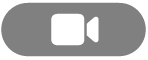
إذا كنت تريد نقل مكالمة إلى Apple Vision Pro، فاضغط على إشعار فيس تايم في الجزء العلوي من العرض.
تأكد من أن إعدادات الكاميرا والميكروفون والصوت هي الإعدادات التي تريدها، ثم اضغط على تبديل أو انضمام.
تنتقل المكالمة إلى الجهاز الجديد. على الجهاز الأصلي، يظهر شعار يؤكد استمرار المكالمة في مكان آخر، إلى جانب زر تبديل، الذي يمكنك الضغط عليه إذا كنت ترغب في إعادة الاتصال.
ملاحظة: لا تدعم Apple Vision Pro ترحيل المكالمات الخلوية من iPhone، حتى إذا كان الجهاز متصلًا بشبكة Wi-Fi نفسها. لا يزال بإمكانك الرد على هذه المكالمات على أجهزة Apple الأخرى، مثل Mac أو iPad.